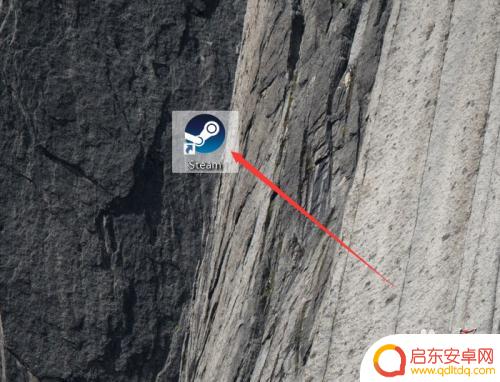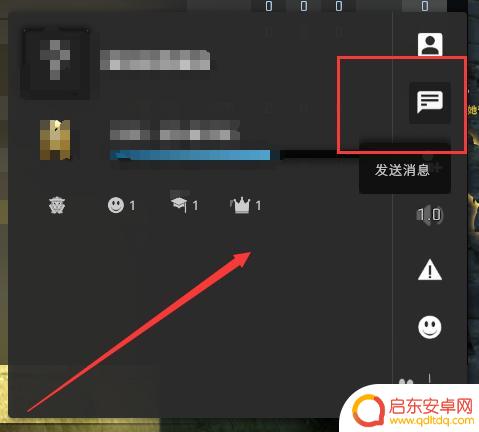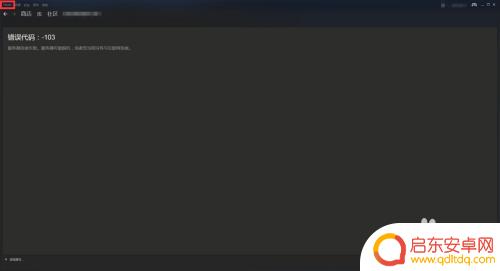steam离线状态怎么解除 steam一直显示自己离线怎么解决
在使用Steam时,有时候会遇到无法解除的离线状态问题,即使网络连接正常也无法显示在线状态,这种情况可能让我们无法与好友交流或进行在线游戏。要解决这个问题,我们可以尝试一些简单的方法来重新连接到Steam服务器,从而恢复在线状态。接下来我们将介绍几种解决方法,希望能帮助您解决Steam一直显示离线的困扰。
steam一直显示自己离线怎么解决
操作方法:
1.第一:检查你的网络是否连接正确,检查之后如果没有问题。我们就可以判定为steam的关系。

2.第二:点击右下角的steam,它会显示你是离线的状态,这时我们就要打开steam。

3.第三:打开steam后点击左上角的steam,之后会出现一个界面。我们需要在界面里设置。
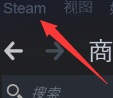
4.第四:你会发现有一个线上2个字或者切换线上状态这几个字,点击这个切换线上状态。
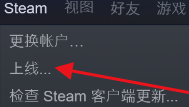
5.第五:之后steam需要重新启动,才能切换为线上状态.点击同意并且重新启动steam。
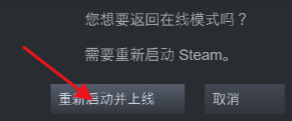
6.第六:再次打开steam点击左上角的steam弹出刚才的界面,此时切换线上状态变为了切换离线状态。说明你的steam已经切换到了线上状态。
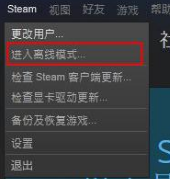
7.总结:Steam这个平台是全世界最大的也是最棒的一个游戏平台,许多人都在里面购买游戏。以后遇到离线状态的问题就可以轻松解决了。

关于如何解除Steam离线状态的问题,本站在这里提供了相关内容。希望这些信息能对您有所帮助,这将是非常有意义的事情!
相关攻略
-
steam 掉线 steam一直显示自己离线怎么办
在现如今,越来越多的人开始热衷于使用Steam平台进行游戏娱乐,有时候我们可能会遇到一些问题,例如Steam掉线或一直显示离线状态。这样的情况让人感到困扰,因...
-
线上steam steam一直显示自己离线怎么办
近年来随着互联网的迅速发展,人们对于线上游戏的需求也越来越高,而Steam作为最大的线上游戏平台之一,备受玩家青睐。有时候我们会遇到一些问题,比如Steam一直显示自己离线的情...
-
steam离线游戏可以切换账号吗 Steam如何切换到离线账号
Steam是一款广受欢迎的游戏平台,它不仅提供了丰富的在线游戏体验,还允许玩家在离线状态下享受游戏乐趣,然而,很多人可能会有一个疑问:在离线模...
-
steam可以离线玩游戏 怎么在Steam离线状态下启动游戏
Steam是一款广受欢迎的游戏平台,拥有众多精彩的游戏供玩家畅玩,有时我们可能会遇到网络问题或者想要在没有网络连接的情况下玩游戏的情况。幸运的是,St...
-
steam离线 留言 Steam如何给非好友发私信
Steam是一个广受欢迎的游戏平台,许多玩家在其中交流、留言和建立社交关系,有时我们可能需要与非好友进行私信沟通,比如向游戏开发者提问或与其他玩家进行交流。在Steam离线状态...
-
steam怎样离线登录 steam怎么进入离线模式
Steam是一个广受欢迎的游戏平台,让玩家可以在线游玩各种游戏,但有时候我们可能无法连接到互联网,这时就需要进入离线模式来继续游戏。要离线登录Steam并进入离线模式,只需在有...
-
绝区零怎么把人卸下来 绝地求生零上阵角色怎样更换
在绝地求生中,如何快速卸下敌人的装备以及更换角色成为了玩家们在游戏中不可或缺的技能之一,绝地求生中的绝区零让玩家们在激烈的战斗中需要灵活应对,不仅需要有敏捷的操作和准确的枪法,...
-
皇上吉祥2怎么更换背景图 皇帝成长计划2如何更换场景
皇上吉祥2和皇帝成长计划2是两款备受玩家喜爱的手机游戏,玩家们在游戏中可以扮演皇帝、皇上等角色体验不同的王朝生活,有时候玩家可能会觉得游戏中的背景图或场景已经审美疲劳,想要更换...
-
青云诀如何删除角色 倩女幽魂手游删除角色教程
在玩倩女幽魂手游时,有时候我们可能需要删除一些角色来释放空间或者重新开始游戏,青云诀是一个非常实用的方法,可以帮助玩家快速删除角色。在本教程中,我们将详细介绍如何使用青云诀来删...
-
金铲铲之战怎么运营详细讲解 《金铲铲之战》福星运营策略
金铲铲之战是一款备受玩家喜爱的游戏,它的成功离不开精心设计的福星运营策略,在游戏中玩家可以通过收集金币和升级角色来不断挑战更高难度的关卡,获得更多的奖励。福星运营策略则是通过不...